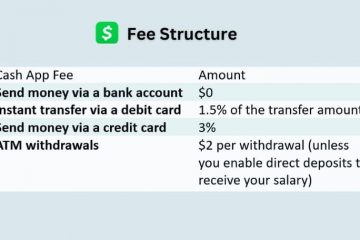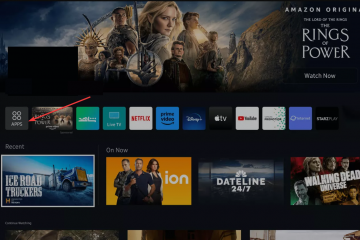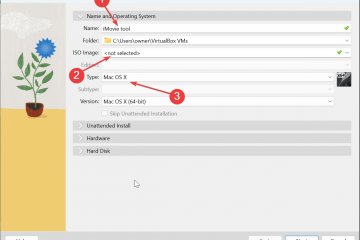Roblox suporta VR no Meta Quest, headsets PC-VR e algumas configurações de VR móvel. Você só precisa de um fone de ouvido compatível, o software certo e um ajuste rápido nas configurações dentro do Roblox para começar a explorar mundos em 3D completo.
Este guia orienta você nas verificações de hardware, etapas de configuração de VR, solução de problemas e dicas de desempenho para que você possa jogar Roblox em um fone de ouvido VR com o mínimo de atrito.
1) Verifique a compatibilidade do seu fone de ouvido VR
O Quest permite que você jogue Roblox VR nativamente ou através de PC-VR usando um cabo Link ou Air Link. Você obtém a configuração mais simples na Quest 3 porque ela suporta instalação direta do Roblox.
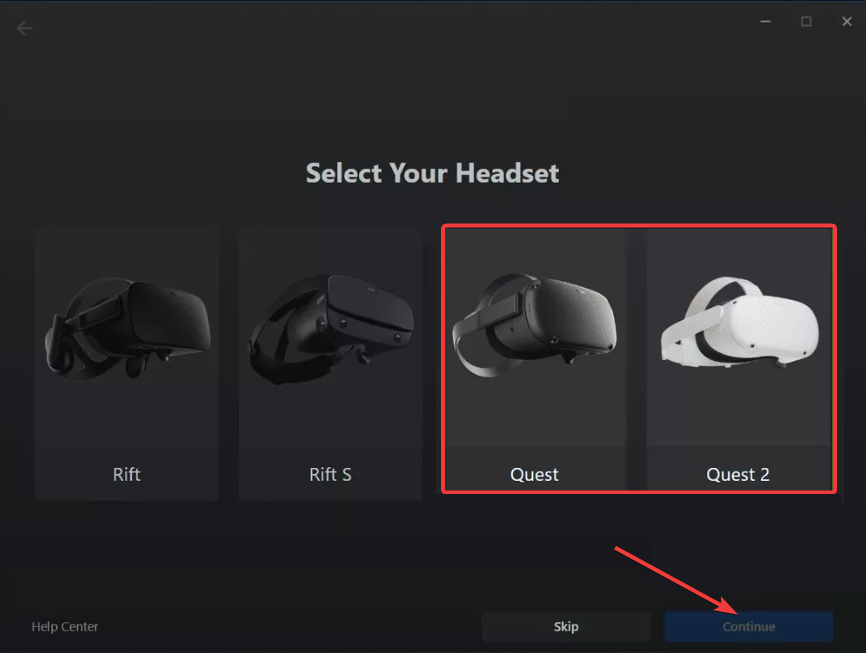
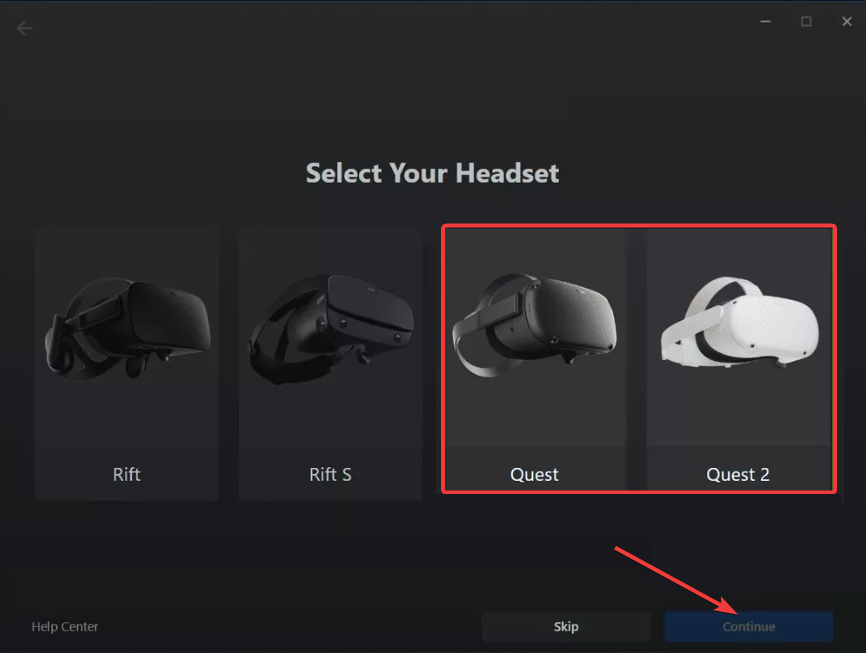
Você também pode jogar através de headsets PC-VR compatíveis (Valve Index, HTC Vive, Windows MR). Eles funcionam através do SteamVR. Certifique-se de que seu PC atenda aos requisitos de desempenho de VR para que a experiência seja tranquila.
2) Prepare seu sistema para Roblox VR
Use uma GPU para jogos, pelo menos 8–16 GB de RAM e uma CPU Intel ou AMD moderna. A VR requer consistência, então a potência extra da GPU melhora a estabilidade do quadro.
Além disso, o Roblox detecta o modo VR automaticamente quando o SteamVR ou o aplicativo Oculus para PC é executado em segundo plano. Instale tudo antes de conectar seu fone de ouvido. Por fim, os drivers atualizados removem bugs de rastreamento e reduzem travamentos de VR. Certifique-se de verificar se há atualizações antes de tentar sua primeira sessão de VR.
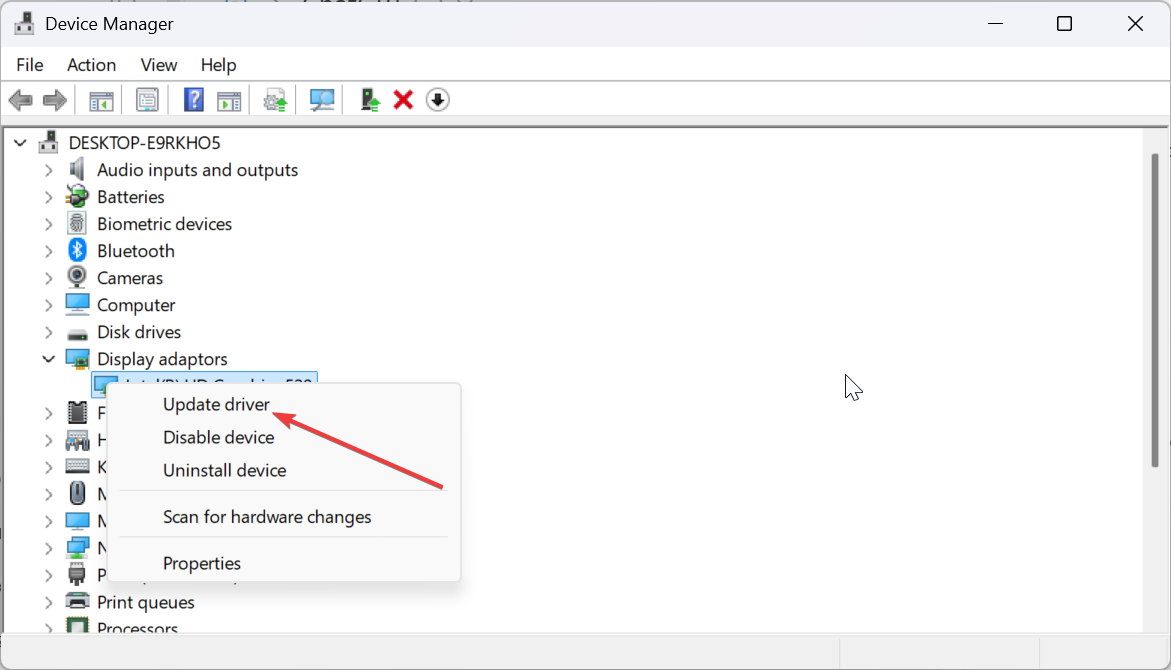
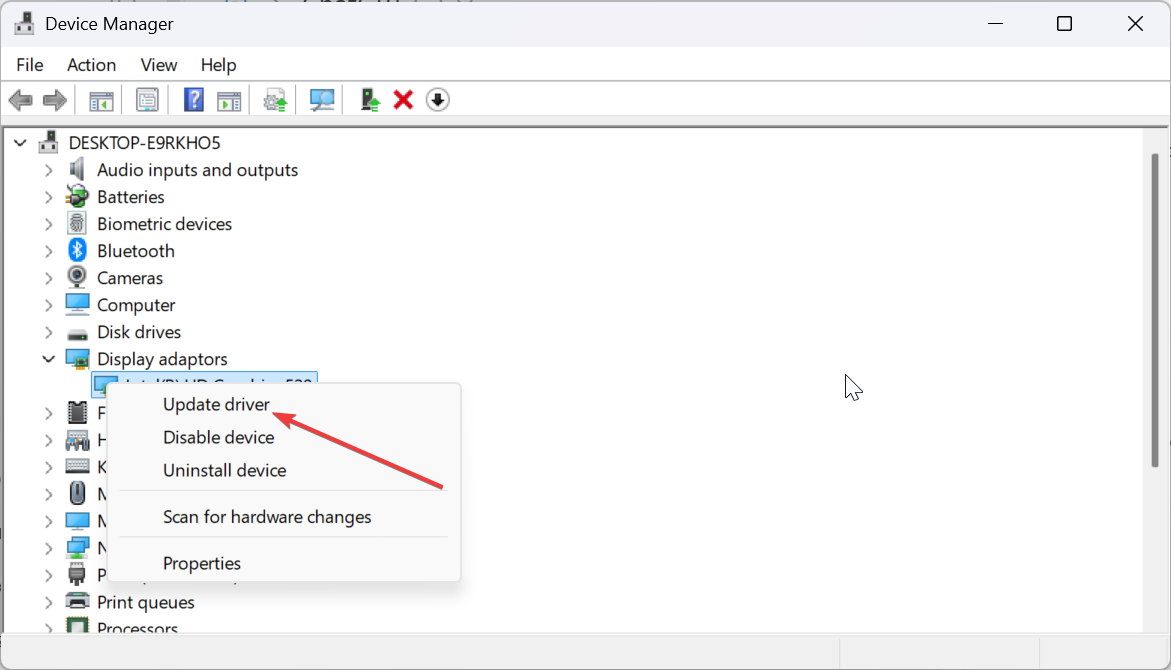
3) Conecte seu fone de ouvido VR ao PC
Configuração com fio usando o cabo USB-C Link
Conecte o cabo ao PC e conecte a outra extremidade ao fone de ouvido. Em seguida, aprove o prompt Ativar link, inicie o aplicativo Oculus para PC ou Steam VR e clique em Conectar.
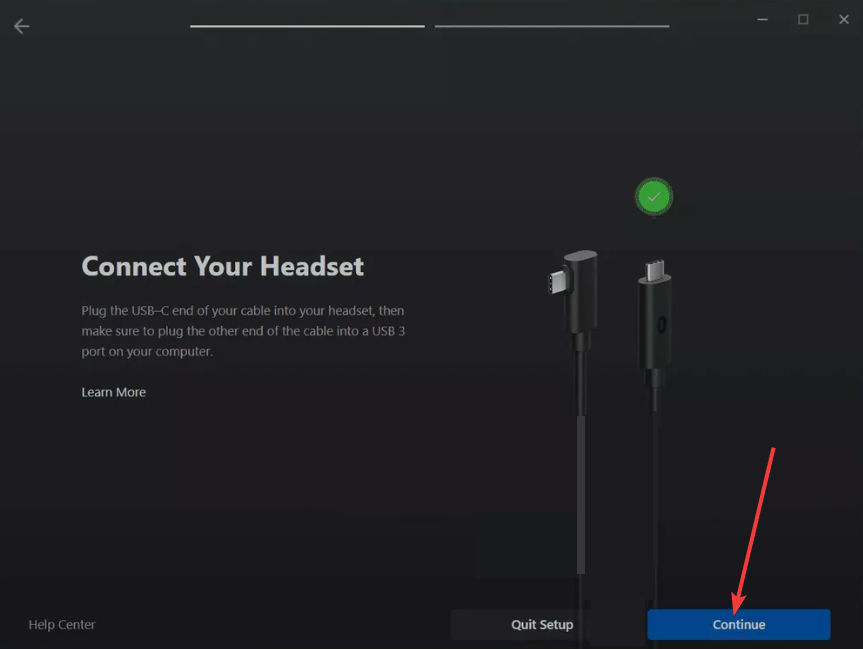
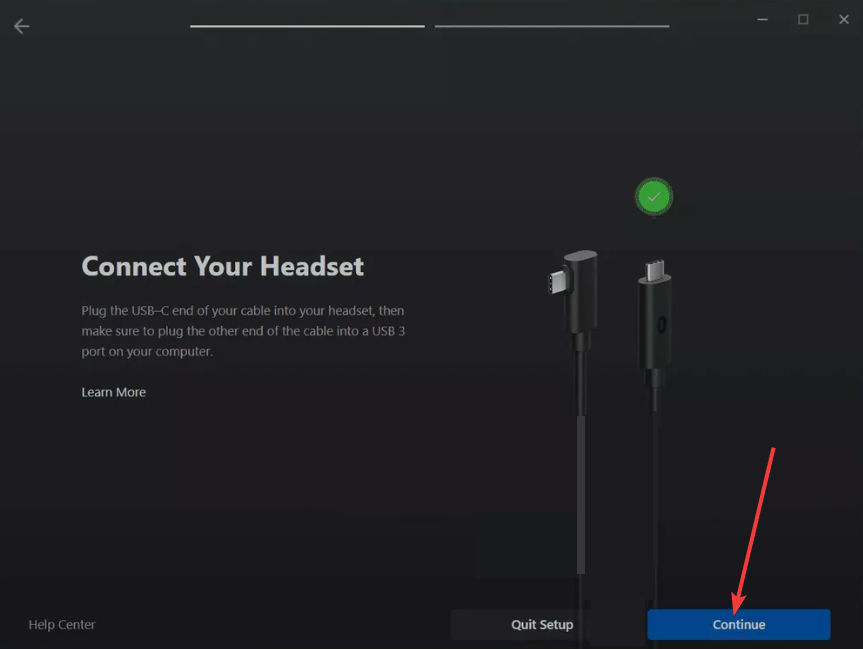
Configuração sem fio usando Air Link ou SteamVR Wireless
Conecte seu PC e fone de ouvido à mesma rede de roteador Wi-Fi 6 ou Wi-Fi 6E forte e de alta velocidade. Em seguida, habilite Air Link ou SteamVR Wireless no menu do fone de ouvido. Por último, emparelhe os dispositivos dentro da interface VR.
Dica: você reduz lesões ao criar um limite claro na escala da sala. Configure o Guardian ou Chaperone antes de iniciar o Roblox.
4) Ative o modo VR dentro do Roblox
Os usuários do Quest podem iniciar o Roblox diretamente do fone de ouvido. Os usuários de PC-VR iniciam o SteamVR ou Oculus primeiro e depois abrem o Roblox no Windows. height=”612″src=”https://www.digitalcitizen.life/wp-content/uploads/2025/11/toggle-vr-mode-on-how-to-play-roblox-with-vr-headset.png”>
Você também pode alternar a configuração do modo VR abrindo Configurações no Roblox e rolando até o Modo VR. Agora selecione Ligado e o Roblox mudará para visualização VR completa assim que detectar o fone de ouvido. Por fim, observe que nem todo mundo Roblox suporta VR. Escolha jogos prontos para VR para evitar movimentos de câmera esticados ou quebrados.
Solucionar problemas comuns de VR do Roblox
O modo VR não aparece: inicie o SteamVR ou o Oculus primeiro. Verifique a conexão Link ou Air Link. Feche e reabra o Roblox se o modo VR permanecer oculto. O fone de ouvido mostra uma tela preta ou não carrega o Roblox: configure o Roblox para rodar em sua GPU dedicada. Reduza o uso de aplicativos em segundo plano para que a VR tenha recursos suficientes. O rastreamento perde alinhamento ou desvios: recentre o rastreamento no menu VR. Limpe suas câmeras de rastreamento e aumente a iluminação da sala. Atrasos, travamentos ou baixo desempenho: reduza o nível gráfico do Roblox. Reduza a escala de resolução do SteamVR. Melhore a qualidade do Wi-Fi se você usar VR sem fio.
Dicas para otimizar o desempenho do Roblox VR
Ajuste as configurações gráficas no Roblox: Defina o Modo Gráfico como Manual e abaixe o controle deslizante. Isso ajuda a VR a manter uma taxa de quadros estável. Melhore o Wi-Fi e a latência da rede: aproxime-se do seu roteador. Mude para uma conexão de 5 GHz ou Wi-Fi 6. Reduza o congestionamento da rede pausando downloads grandes. Ajuste de desempenho do SteamVR/Oculus: reduza a superamostragem ou a taxa de atualização se o headset apresentar dificuldades. Ative recursos de previsão de movimento para limitar micro-interrupções.
Perguntas frequentes
Você consegue jogar Roblox no Quest sem um PC? Sim. Os usuários da Quest podem instalar o Roblox diretamente da loja da Quest, quando disponível.
O Roblox VR é gratuito? Sim. O modo VR é fornecido gratuitamente com a plataforma Roblox padrão.
Por que o modo VR está faltando? O SteamVR ou o Oculus podem não estar funcionando ou seu PC pode não detectar o headset.
Qual headset funciona melhor? O Quest 3 oferece a configuração mais fácil, mas qualquer headset PC-VR moderno executa o Roblox sem problemas com a otimização adequada.
Resumo
Verifique se o seu headset VR suporta Roblox VR e atende ao básico especificações. Instale aplicativos Roblox, Oculus ou SteamVR e atualize sua GPU e drivers de fone de ouvido. Conecte seu headset ao PC com um cabo USB-C ou link sem fio. Ative o modo VR nas configurações do Roblox e escolha uma experiência pronta para VR.
Conclusão
Você pode jogar Roblox em um headset VR com apenas algumas etapas: confirmar a compatibilidade, instalar o software necessário, conectar seu headset e ativar o modo VR no Roblox. Um rápido ajuste de desempenho mantém a jogabilidade suave, e os jogos certos prontos para VR melhoram o conforto.
Depois de concluir a configuração, você pode explorar os mundos Roblox em VR total com rastreamento estável e imersão aprimorada.